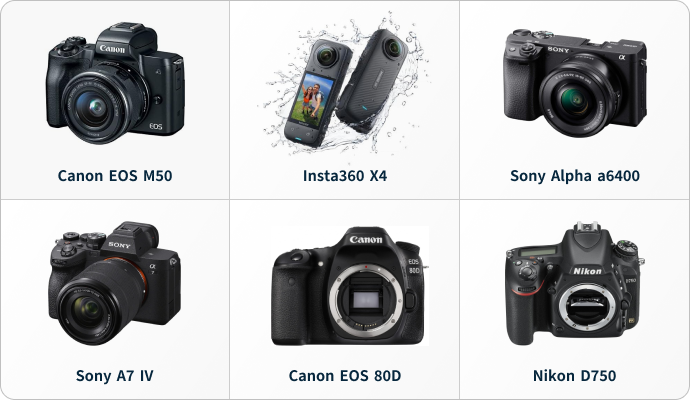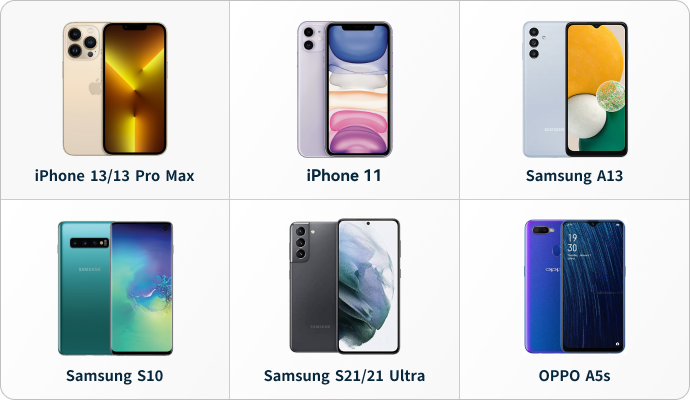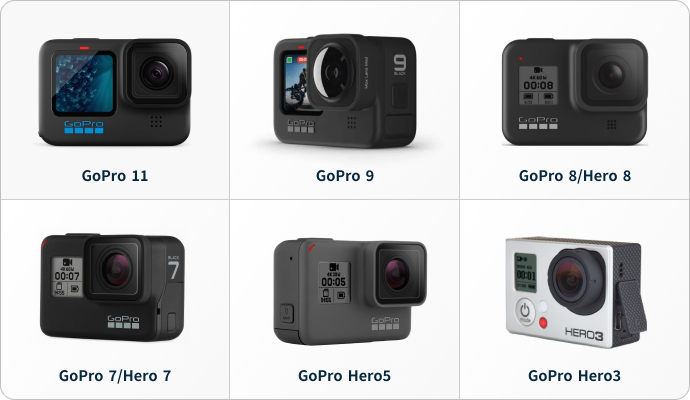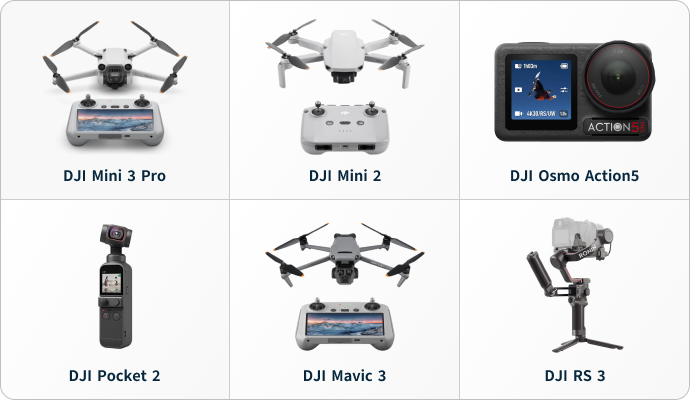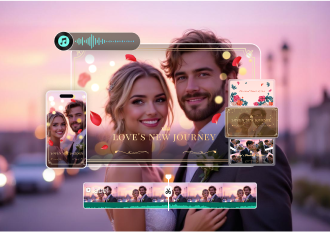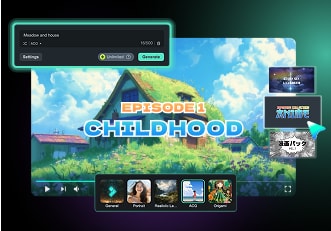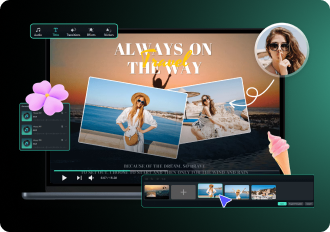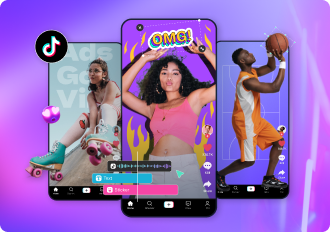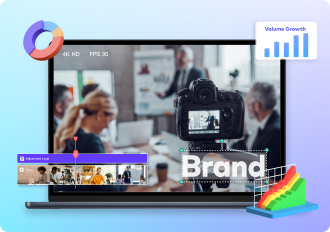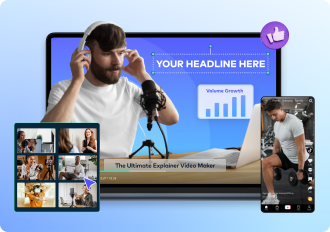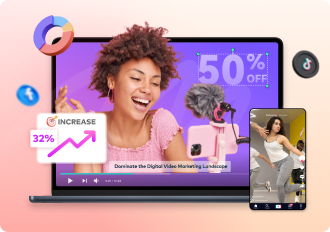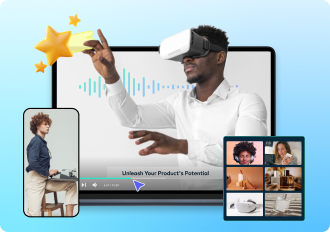Was ist ein Zeitraffer-Video oder Timelapse-Video?
Zeitraffer Video erstellen: Ein Leitfaden
für die richtige Ausrüstung und Vorbereitung
Werkzeuge für perfekte Zeitraffer-Aufnahme.
Wählen Sie Ihr Motiv und passen Sie die Einstellungen von Zeitraffer an
Bei der Auswahl eines Motivs für Ihre Zeitrafferaufnahme gibt es viele Möglichkeiten – von Naturphänomenen wie Sonnenaufgängen und Stürmen bis hin zu alltäglichen Szenen. Je nach gewähltem Motiv sollten Sie jedoch bestimmte Einstellungen berücksichtigen, um das gewünschte Ergebnis zu erzielen. Im Folgenden finden Sie einige hilfreiche Tipps und Empfehlungen, die Ihnen dabei helfen, die richtigen Einstellungen für Ihre Zeitrafferaufnahmen zu wählen.
| Motiv für die Zeitraffer-Aufnahme | Intervall | Verschlusszeit | Hinweis |
|---|---|---|---|
| Sonnenaufgang oder Sonnenuntergang | 5-10 Sekunden | Anpassung an Lichtveränderungen (größere Blendenöffnung) | Passen Sie die Belichtung schrittweise an. Kürzere Intervalle liefern in der Regel bessere Ergebnisse. |
| Tag zu Nacht (Stadtbild, Straßenszenen) | 10-30 Sekunden | Manuelle Belichtungskorrektur zur Anpassung der Lichtverhältnisse | okussieren Sie sich auf einen fließenden Übergang vom Tag zur Nacht. Kürzere Intervalle eignen sich besser für nahtlose Übergänge. |
| Bewegende Wolken / Wetterwechsel | 10-30 Sekunden | Anpassung der Geschwindigkeit der Wolken und der Helligkeit | Kürzere Intervalle sind ideal für schnell ziehende Wolken und dramatische Wetterveränderungen. |
| Verkehr (Autos, Menschen) | 1-5 Sekunden | 1/250s (für Nachtaufnahmen anpassen) | Kurze Intervalle sind perfekt, um schnelle Bewegungen von Fahrzeugen und Menschen in urbanen Szenen festzuhalten. |
| Blumen blühen / Pflanzen wachsen | 30 Minuten bis 1 Stunde | Langsame Belichtungsanpassungen zur Erfassung von Wachstum und Lichtveränderungen | Lange Intervalle sind notwendig, um die langsamen Veränderungen von Pflanzenwachstum oder Blumenblühen zu dokumentieren. Planen Sie eine längere Aufnahmezeit ein. |
| Ozean / Wellen | 3-10 Sekunden | 1/100s bis 1/250s (abhängig von der Wellengeschwindigkeit) | Kürzere Intervalle fangen die wellenförmigen Bewegungen besser ein und sorgen für einen fließenden Übergang. |
| Sternenspuren (Astro-Zeitraffer) | 10-30 Sekunden | Langzeitbelichtung von 15-30 Sekunden | Kürzere Intervalle verhindern Unschärfen bei den Sternen, während lange Belichtungszeiten die Sterne zu klaren Spuren entwickeln. |
| Städtebau / Baufortschritt | 10-30 Minuten | Manuelle Anpassung der Belichtung für unterschiedliche Lichtverhältnisse | Langsame Intervalle bieten eine detaillierte Ansicht des Baufortschritts und sind ideal für die schrittweise Dokumentation von Veränderungen. |
Tipps, bevor Sie mit der Aufnahme und Bearbeitung Ihres Zeitraffervideos beginnen
Bevor Sie starten, finden Sie hier einige Tipps, um ein beeindruckendes Zeitraffer-Video zu erstellen.
Prüfen Sie das Wetter vor der Aufnahme im Freien
Verwenden Sie eine große Blende für die Lichtsteuerung
Verwenden Sie ein stabiles Stativ für stabile Aufnahmen
Slider für bewegte Zeitraffer vorbereiten
Sorgen Sie für ausreichend Akku und Speicherplatz
Manueller Fokus für konsistente Schärfe
Zeitraffer-Videos in Bearbeitungssoftware bearbeiten
Kurzanleitung: Zeitraffer erstellen mit 3 einfachen Methoden
Vorteile der Erstellung eines Zeitraffervideos
Verwandeln Sie Stunden in Sekunden. Erleben Sie die Schönheit der Zeit in Bewegung. Entdecken Sie die Magie des Zeitraffers und wie er Ihre Story verbessert.
Fortschritte und
Änderungen hervorheben
Naturphänomene
präsentieren
Kreativ sein und
das Publikum fesseln
Werten Sie Ihr Zeitraffer-Video mit KI-Tools und kreativen Assets auf
Möchten Sie Ihre Arbeit mit wenigen Klicks perfekt erledigen? Filmora bringt alle leistungsstarken KI-Tools und kreativen Assets auf den Tisch.
- KI Text-zu-Video
- KI Sprache-zu-Text
- KI Portrait
- KI Objektentferner
- KI Musik-Generator
Mehr Tipps: Video beschleunigen, langsamer machen, Slow Motion & Zeitraffer
Häufig gestellte Fragen zum Video im Zeitraffer
Filmora bietet mehrere Methoden zur Erstellung von Zeitraffervideos, darunter die KI Bild-zu-Video-Funktion, die Umwandlung von Bildsequenzen in Videos und die Beschleunigung bestehender Videos.
Methode 1. Videogeschwindigkeit erhöhen: Laden Sie Ihr Video in Filmora und nutzen Sie die Geschwindigkeitsanpassung, um die Wiedergabegeschwindigkeit zu erhöhen. Mit der Geschwindigkeitsrampe können Sie fließende Übergänge erzeugen, um professionelle Zeitraffereffekte zu erzielen.
Methode 2. Bildsequenzen in ein Video umwandeln: Wenn Sie eine Reihe von Bildern aufgenommen haben (z. B. eine Langzeitbelichtung eines Himmels oder einer Baustelle), können Sie diese in Filmora importieren und in ein flüssiges Zeitraffervideo konvertieren.
Methode 3. KI Bild-zu-Video-Funktion verwenden: Mit KI Bild-zu-Video können Sie aus einem einzelnen Bild oder einer Bilderserie automatisch einen Zeitraffer erstellen – ideal für künstlerische oder simulierte Zeitraffereffekte, z. B. den Wechsel von Tag zu Nacht.
Nachdem Sie Ihr Zeitraffervideo erstellt haben, können Sie es mit Effekten, Musik und Übergängen in Filmora weiter verbessern und anschließend in hoher Qualität exportieren.
Beispielrechnung:
10-Sekunden-Zeitraffervideo mit 30 FPS → 300 Bilder
1-Minuten-Zeitraffervideo mit 30 FPS → 1.800 Bilder
Wenn das Zeitraffervideo sehr lange Zeiträume abdecken soll (z. B. ein Bauprojekt über Monate), reichen oft weniger Bilder pro Minute aus, z. B. ein Bild alle 10 Sekunden oder jede Minute. Mit Filmoras Bildsequenz-zu-Video-Funktion können Sie Ihre Bilder ganz einfach in ein flüssiges Zeitraffervideo umwandeln.
1. Bilder vorbereiten: Achten Sie darauf, dass alle Bilder in der richtigen Reihenfolge vorliegen. Verwenden Sie ein statives Kamera-Setup, um Verwacklungen zu vermeiden.
2. Bilder in Filmora importieren: Öffnen Sie Filmora und klicken Sie auf Importieren. Wählen Sie die Bildserie aus und aktivieren Sie die Importieren als Bildsequenz-Option.
3. Geschwindigkeit und Effekte anpassen: Ziehen Sie die Bildsequenz in die Zeitleiste und passen Sie die Dauer jedes Bildes an, um die gewünschte Geschwindigkeit zu erzielen. Fügen Sie Übergänge, Farbkorrekturen oder KI-Effekte hinzu, um das Video zu optimieren.
4. Zeitraffervideo exportieren: Wählen Sie Ihr bevorzugtes Format (MP4, MOV, etc.) und eine hohe Bildrate (z. B. 24 oder 30 FPS) für ein flüssiges Ergebnis. Exportieren Sie Ihr fertiges Zeitraffervideo und teilen Sie es auf YouTube, Instagram oder TikTok.
Tipp: Wenn Sie keine eigene Bilderserie haben, können Sie mit Filmoras KI Bild-zu-Video automatisch Zeitraffervideos aus nur einem einzigen Bild generieren!
- Brinno BCC200/BCC2000 Plus – Wetterbeständig, lange Lebensdauer des Akkus, ideal für den langfristigen Einsatz im Freien.
- GoPro HERO12 Black – Robust, vielseitig, mit 5,3K Auflösung und Stabilisierung.
- DJI Osmo Action 3 – 4K, robust, kompakt, hervorragend für extreme Bedingungen geeignet.
- Canon EOS Rebel T7 – Hochwertige DSLR, großartig für Detailaufnahmen, benötigt aber ein wetterfestes Gehäuse.
- Afidus ATL-200S – Full HD, wasserdicht, lange Akkulaufzeit, perfekt für die remote Überwachung.
- CamDo UpBlink for GoPro – Adaptiert GoPro für Langzeit-Zeitraffer mit Solar-/Akku-Optionen.
- Öffnen Sie die Fotos-App und wählen Sie das Zeitlupenvideo, das Sie konvertieren möchten.
- Tippen Sie auf „Bearbeiten“ in der oberen rechten Ecke des Bildschirms.
- Im Editor können Sie die Geschwindigkeitsregler anpassen, um den Zeitlupeneffekt zu reduzieren. Allerdings können Sie von hier aus nicht direkt in einen Zeitraffer wechseln.
- Für einen echten Zeitraffereffekt exportieren Sie das Video in eine App eines Drittanbieters, z.B. Filmora, mit der Sie das Video erheblich beschleunigen können.
- Wenden Sie in der App den Zeitraffer- oder Schnellvorlaufeffekt an, indem Sie die Geschwindigkeit des Videos anpassen.
Auf einem iPhone oder Android-Telefon:
- Laden Sie die Filmora App herunter und öffnen Sie sie auf Ihrem iPhone oder Android-Telefon.
- Erstellen Sie ein neues Projekt und importieren Sie das Zeitraffer-Video, das Sie bearbeiten möchten.
- Sobald das Video importiert ist, tippen Sie auf den Clip in der Zeitleiste, um ihn auszuwählen.
- Tippen Sie auf die Option der Geschwindigkeit (in der Regel durch ein Tachometer-Symbol dargestellt).
- Passen Sie die Geschwindigkeit an, indem Sie den Schieberegler in Richtung der langsameren Geschwindigkeit ziehen, um sie der normalen Geschwindigkeit anzunähern (1x ist normale Geschwindigkeit).
- Zeigen Sie die Änderungen in der Vorschau an, um sicherzustellen, dass das Video in der gewünschten Geschwindigkeit abgespielt wird.
- Wenn Sie mit den Änderungen zufrieden sind, tippen Sie auf Exportieren, um Ihr Video mit normaler Geschwindigkeit zu speichern.
- Importieren Sie das Zeitraffer-Video in Ihre Videobearbeitungssoftware.
- Ziehen Sie das Video in die Zeitleiste.
- Klicken Sie mit der rechten Maustaste auf das Video und wählen Sie Geschwindigkeit/Dauer.
- Stellen Sie den Geschwindigkeitsprozentsatz auf 100% für die Wiedergabe in normaler Geschwindigkeit.
- Exportieren Sie das Video in Ihrem gewünschten Format.